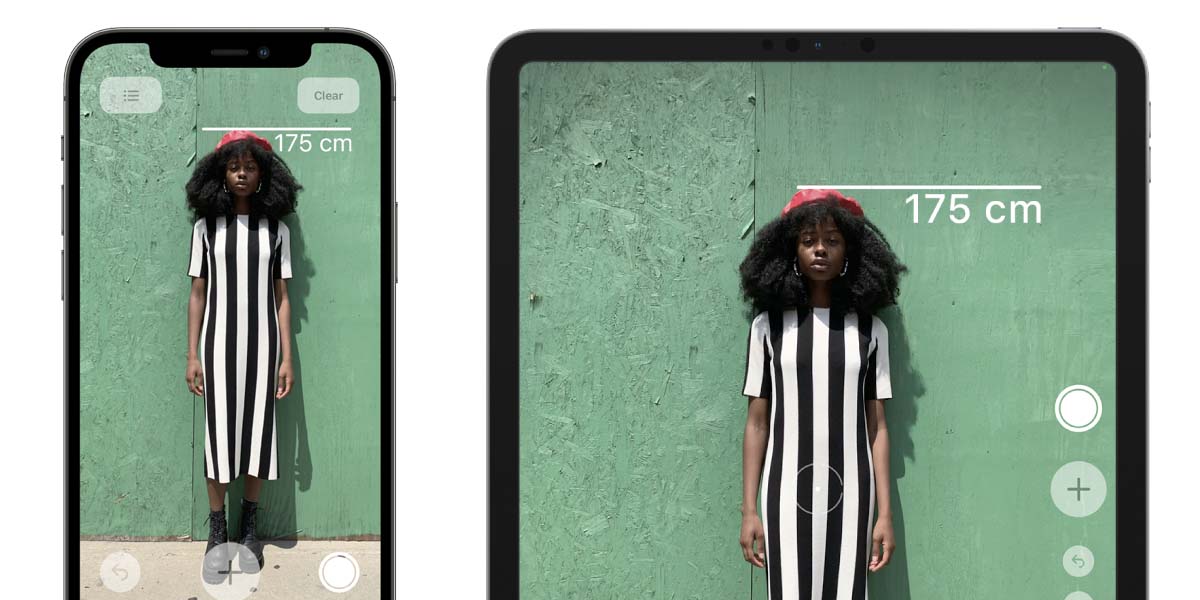
Saapuminen LiDAR-skanneri Apple-tuotteisiin on ollut raitista ilmaa lisätyn todellisuuden toiminnoille. Tämän tekniikan ansiosta Apple pystyy jatkamaan etenemistä lisätyn todellisuuden järjestelmän luomisessa yksinkertaisesti laitteidensa verkostolla, joka saa yhä enemmän uutta laitteistoa. Tällä hetkellä vain iPhone 12 kahdessa Pro-mallissaan ja iPad Pron kaksi viimeistä sukupolvea kiinnittävät LiDAR-skannerin. Kiitos hänelle voimme mitata jonkun korkeuden tarkasti kiitos Measurements-sovelluksen. Hyppyn jälkeen kerromme sinulle yksinkertaisen ja helpon tavan tehdä se.

LiDAR-skanneri iPhone 12 Prossa ja iPad Prossa mittaa ihmisten pituutta
LiDAR-tekniikka määritelläänValon tunnistus ja etäisyys "tai" Valon ja alueen tunnistaminen ". Tämä tekniikka perustuu anturiin, joka lähettää infrapunaa, joka palaa takaisin päätelaitteeseen ja jonka toinen anturi sieppaa. Laitteen prosessori analysoi signaalin palautumiseen kuluneen ajan ja sen ansiosta he voivat rakentaa kolmiulotteiset pistepilvet kartoittaa kaikki terminaalin ympärillä. Tämän iPhoniin ja iPadiin jo integroidun tekniikan ansiosta Apple pystyy jatkamaan työtä topografian, valokuvan ja lisätyn todellisuuden parantamiseksi.
Yksi toiminnoista, jotka tämän LiDAR-skannerin avulla voimme suorittaa, on mittaa ihmisten korkeus lyhyessä ajassa. Tätä varten on oltava laite, joka kiinnittää tämän anturin ja tällä hetkellä ne ovat vain iPhone 12 Pro, iPhone 12 Pro Max, 11 tuuman iPad Pro (2. sukupolvi), 12,9 tuuman iPad Pro (4. sukupolvi). Tämä opetusohjelma voidaan laajentaa mihin tahansa julkaisupäivän jälkeen olevaan laitteeseen, jolla on sama skanneri kuin aikaisemmilla tuotteilla.
Noudata sitten näitä yksinkertaisia vaiheita:
- Avaa oletuksena asennettu Measurements-sovellus iOS- ja iPadOS-käyttöjärjestelmiin. Jos olet poistanut sen, etsi se App Storesta ja jatka lataamista.
- Kehitä mitattava henkilö näytön keskelle. Kun laite havaitsee jonkun, se laittaa kyseisen henkilön pään yläpuolelle valkoisen viivan, jolla on kyseinen korkeus.
- Voit hyödyntää ja ottaa kuvan napsauttamalla valkoista pyöreää painiketta näytön oikeassa reunassa.
